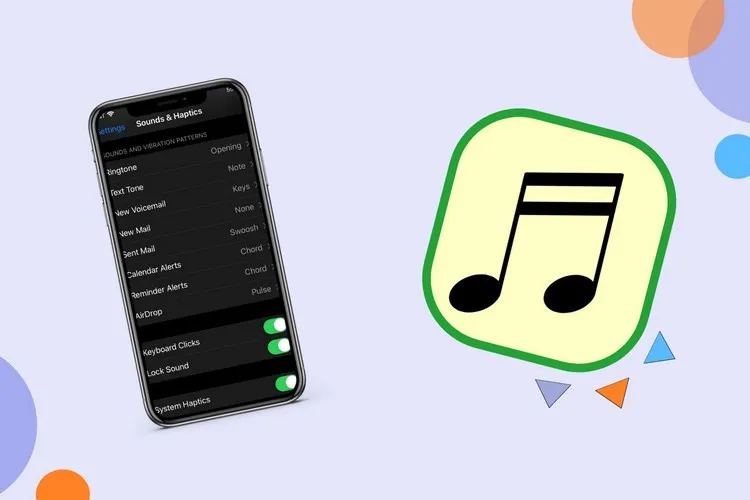Thông báo bằng âm thanh khi email mới được gửi đến tài khoản Gmail của bạn không làm việc có thể khiến bạn bỏ lỡ các thông báo và cập nhật quan trọng. Nếu bạn đang gặp sự cố liên quan đến điều đó thì dưới đây sẽ là giải pháp để khắc phục.
Đừng lo lắng, chúng tôi sẽ không để điều đó xảy ra với bạn. Hướng dẫn này chứa một số mẹo nhanh chóng và dễ dàng để khắc phục sự cố âm thanh thông báo Gmail không hoạt động trên Android hoặc iPhone của bạn. Vì vậy, hãy kiểm tra xem chúng ra.
Bạn đang đọc: Mẹo sửa lỗi âm thanh thông báo Gmail không hoạt động trên Android và iPhone
Thông báo Gmail rất quan trọng vì chúng thông báo cho bạn về bất kỳ email mới nào được gửi từ bạn bè, người thân hay các đối tác đang làm việc. Tuy nhiên, những thông báo này có thể không thu hút được sự chú ý của bạn nếu âm thanh thông báo gặp sự cố khi sử dụng trên thiết bị Android hoặc iPhone. Điều này có thể gây bất tiện, đặc biệt nếu bạn phụ thuộc vào Gmail để nhận email công việc.
Trong bài hướng dẫn dưới đây, FPTShop sẽ chỉ ra một số mẹo nhanh chóng và dễ dàng để khắc phục sự cố âm thanh thông báo Gmail không hoạt động trên Android hoặc iPhone của bạn.
Kiểm tra âm lượng thông báo trên điện thoại
Trước khi bạn bắt đầu khắc phục sự cố hoặc cài đặt cấu hình lại ứng dụng Gmail, hãy kiểm tra mức âm lượng thông báo trên điện thoại của bạn. Có thể bạn đã vô tình hạ thấp âm lượng nên không thể nghe thấy thông báo Gmail của mình.
Trên thiết bị Android
Bước 1: Mở ứng dụng Settings, tiếp theo nhấn tùy chọn Sounds and vibrationi.
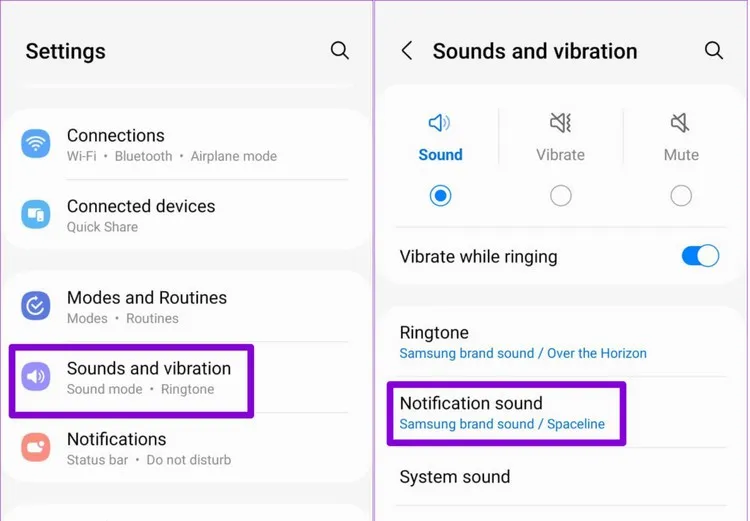
Bước 2: Nhấn chọn Notification sound trong màn hình tiếp theo.
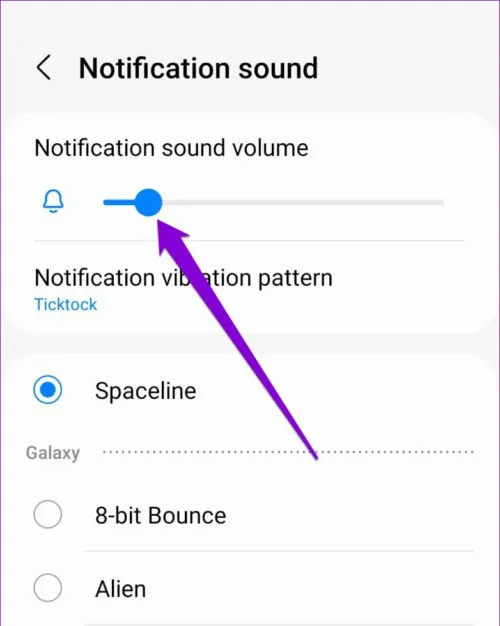
Bước 3: Kéo thanh trượt Notification sound volume từ trái sang phải để tăng âm lượng âm thanh thông báo.
Điện thoại iPhone
Bước 1: Mở ứng dụng Settings và điều hướng đến mục Sounds & Haptics.
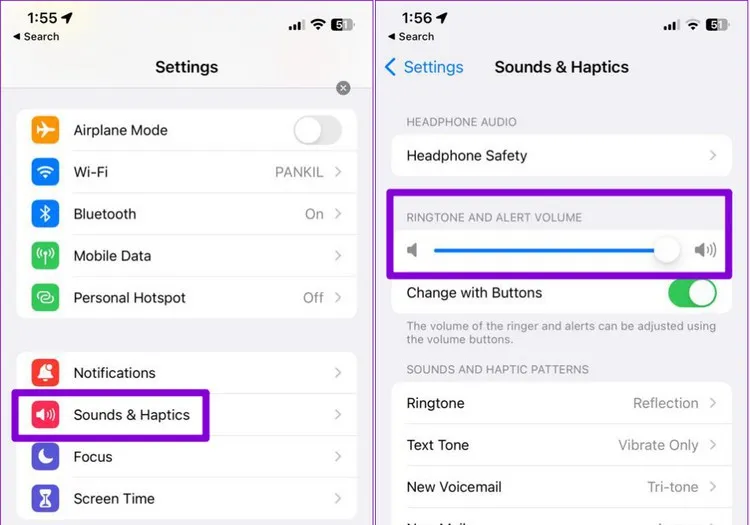
Bước 2: Sử dụng thanh trượt dưới mục Ringtone and Alert Volume để tăng âm lượng trong cửa sổ mới. Kéo thanh trượt từ trái sang phải để tăng âm lượng thông báo và ngược lại.
Kiểm tra tùy chọn thông báo cho Gmail
Tiếp theo, bạn sẽ cần kiểm tra các tùy chọn thông báo đã đặt cho ứng dụng Gmail trên Android hoặc iPhone của mình. Điều này để đảm bảo rằng thông báo Gmail được phép phát âm thanh trên điện thoại của bạn.
Điện thoại Android
Bước 1: Nhấn và giữ vào biểu tượng ứng dụng Gmail trên màn hình điện thoại, sau đó nhấn vào biểu tượng Info (biểu tượng chữ i) từ menu xuất hiện.
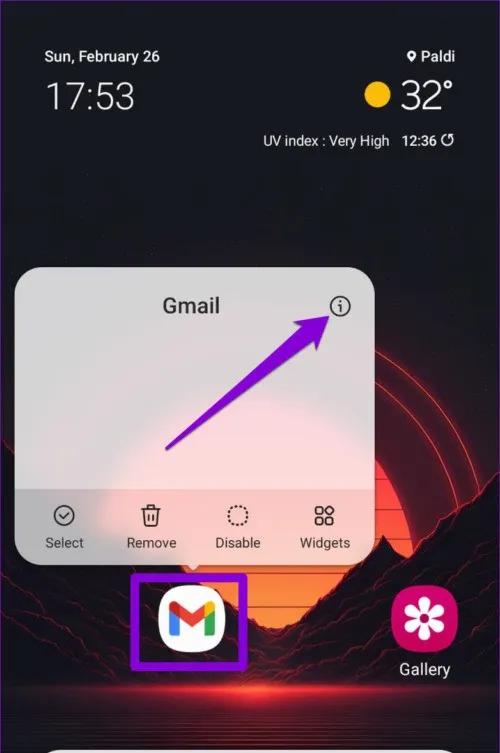
Bước 2: Tiếp theo nhấn vào tùy chọn Notifications và chọn tùy chọn Allow sound and vibration.
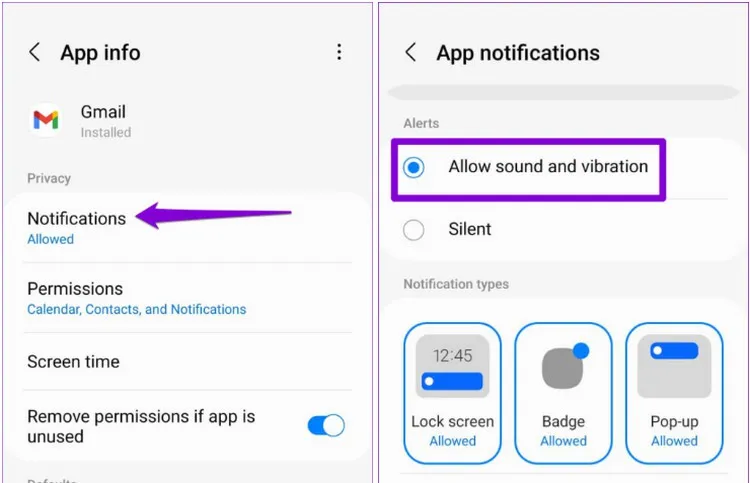
Bước 3: Tiếp theo, nhấn tùy chọn Notification categories ở phía dưới.
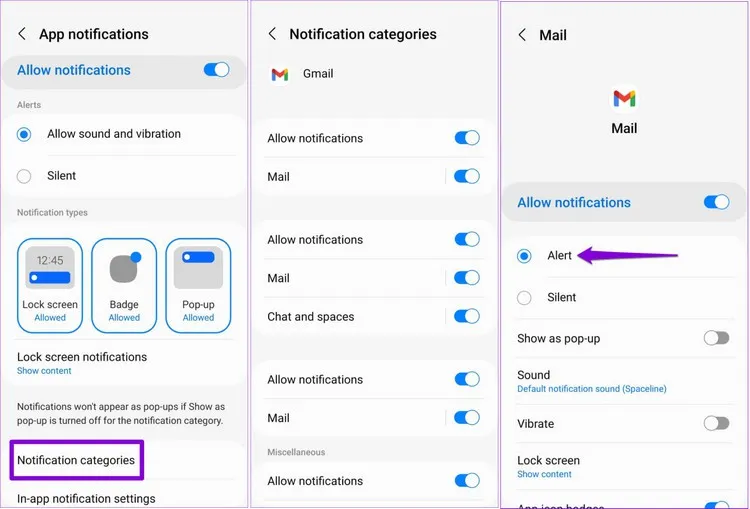
Bước 4: Trong màn hình tiếp theo, bạn kiểm tra qua từng loại thông báo và đảm bảo không có thông báo nào được đặt thành Silent.
Điện thoại iPhone
Bước 1: Mở ứng dụng Settings trên iPhone của bạn và điều hướng đến mục Notifications.
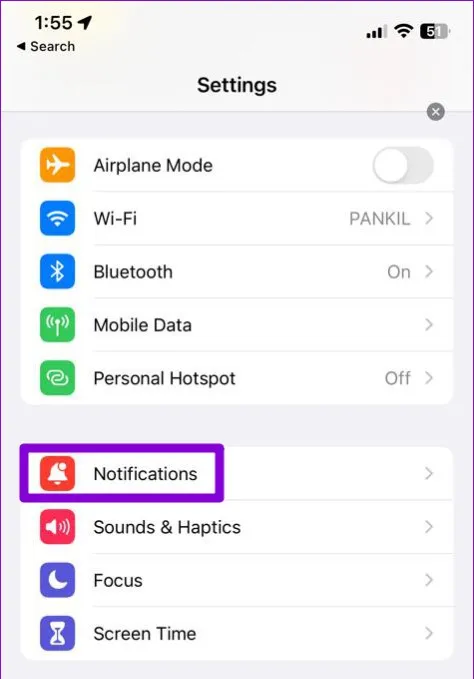
Bước 2: Di chuyển xuống phía dưới trong cửa sổ danh sách các ứng dụng, nhấn chọn ứng dụng Gmail và chuyển thiết lập bên phải mục Sounds từ trạng thái Off sang On từ menu sau.
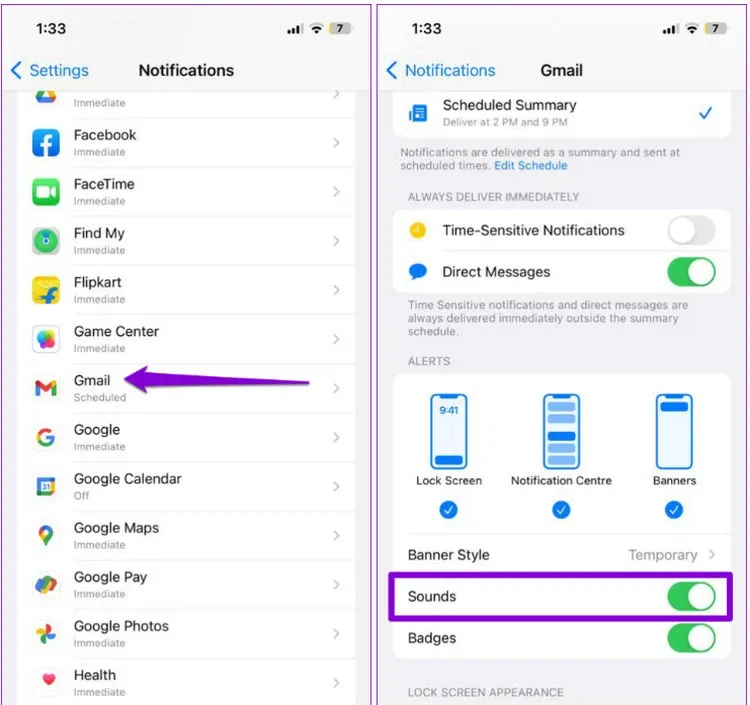
Kiểm tra cài đặt thông báo trong ứng dụng
Menu cài đặt trong ứng dụng của Gmail cho phép bạn thay đổi âm thanh cảnh báo thông báo trên điện thoại của mình. Nếu vô tình cài đặt âm thanh thông báo thành None hoặc Silent, các thông báo Gmail khi có email mới gửi đến sẽ không được thông báo bằng âm thanh.
Điện thoại Android
Bước 1: Mở ứng dụng Gmail trên điện thoại của bạn. Nhấn vào biểu tượng menu (ba đường kẻ ngang) ở góc trên cùng bên trái ứng dụng, di chuyển xuống phía dưới và chọn tùy chọn Settings.
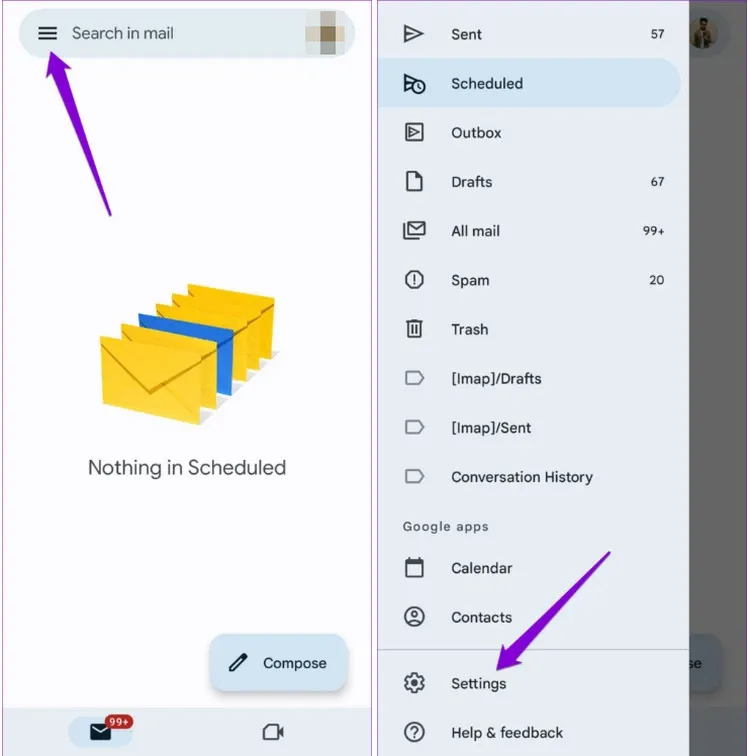
Bước 2: Nhấn vào tài khoản email của bạn và chọn Notification sounds trong màn hình tiếp theo.
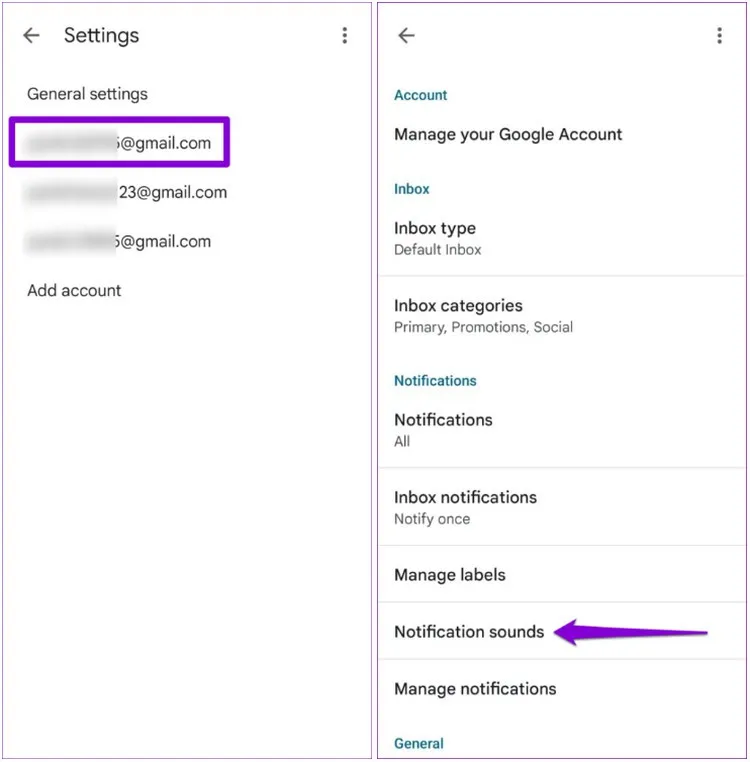
Bước 3: Dưới mục Email trong màn hình mới, nhấn tùy chọn Notification sound.
Tìm hiểu thêm: Các cách điều hướng mới trên iPhone XR, iPhone XS và XS Max
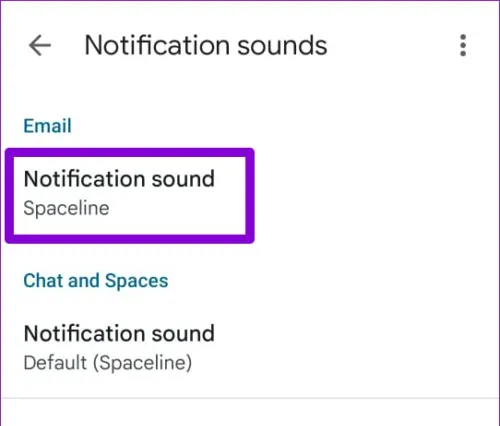
Bước 4: Tiếp theo nhấn chọn mục Sound và chọn âm thanh thông báo yêu thích. Sau đó, sử dụng thanh trượt ở trên cùng để tăng âm lượng âm thanh thông báo theo ý thích của bạn.
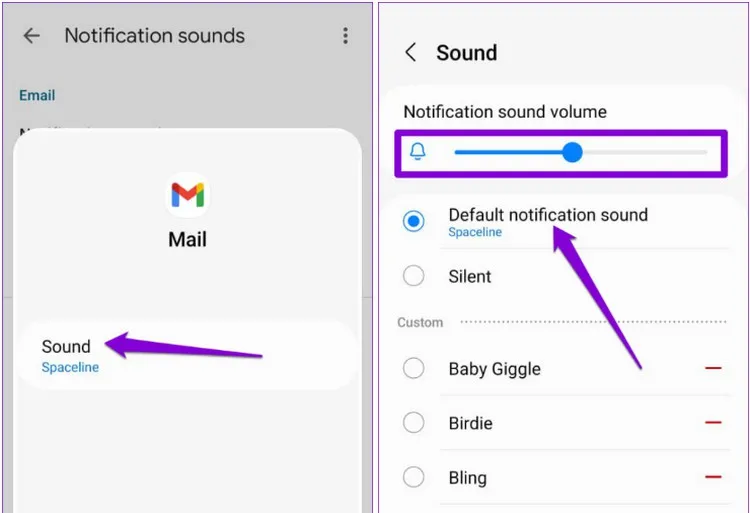
Bước 5: Tương tự, hãy kiểm tra cả cài đặt âm thanh thông báo cho mục Chat and Spaces ở ngay phía dưới mục Email.
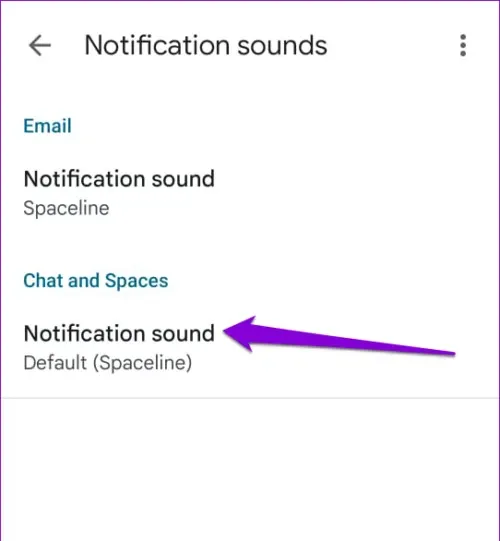
Điện thoại iPhone
Bước 1: Trong ứng dụng Gmail trên iPhone, bạn nhấn vào biểu tượng menu (ba đường kẻ ngang) ở góc trên cùng bên trái và di chuyển xuống phía dưới để chọn Settings.
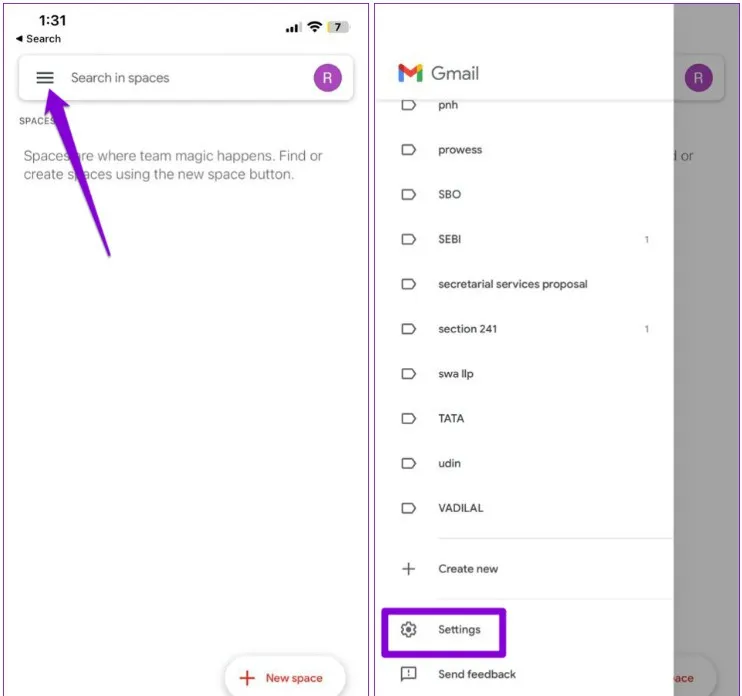
Bước 2: Nhấn tùy chọn Email notifications từ màn hình tiếp theo.
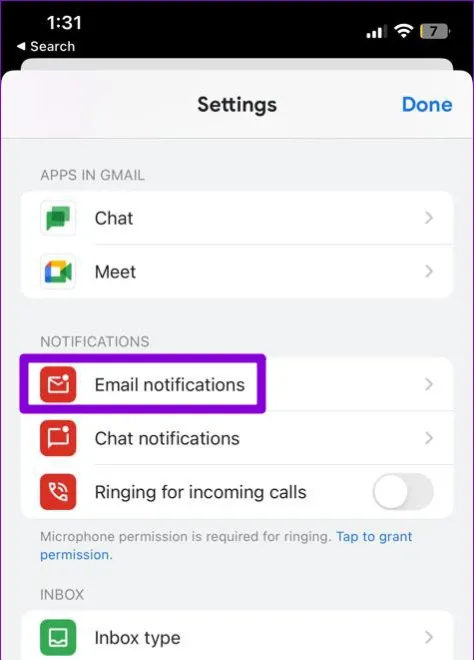
Bước 3: Nhấn chọn mục Notification sounds và chọn một trong các tùy chọn âm thanh thông báo có sẵn.
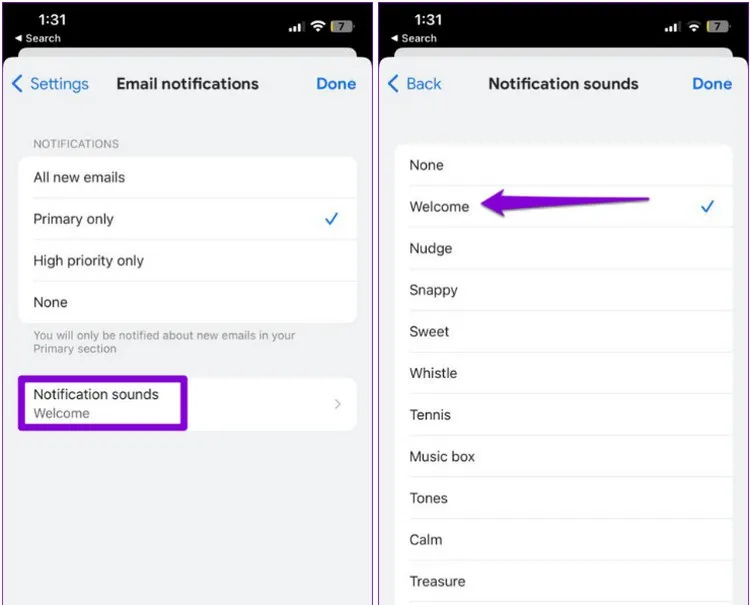
Bật tiếng cuộc trò chuyện
Nếu ứng dụng Gmail không phát âm thanh thông báo cho một cuộc trò chuyện cụ thể. Vậy thì có khả năng là bạn đã tắt tiếng cuộc trò chuyện đó trước đây và đây là cách để bật âm thanh cho cuộc trò chuyện đó.
Bước 1: Mở ứng dụng Gmail trên Android hoặc iPhone của bạn.
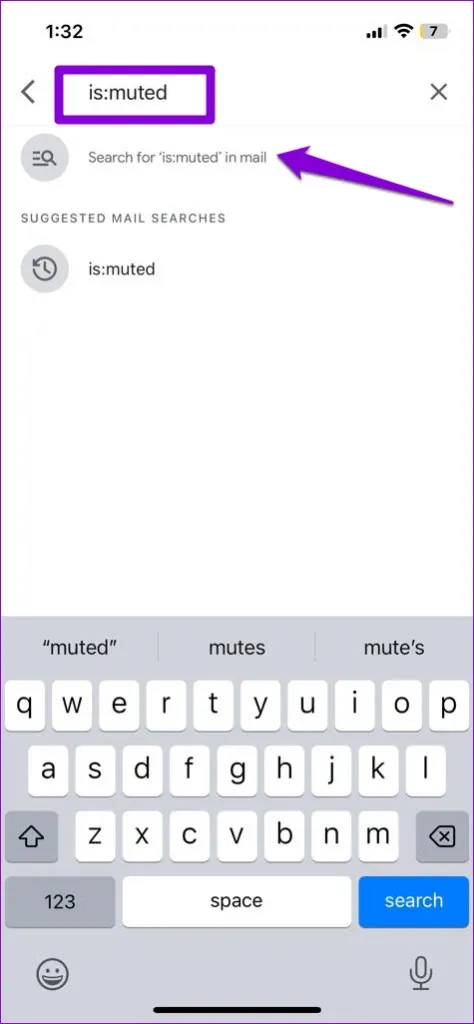
Bước 2: Nhập is:muted vào thanh tìm kiếm ở trên cùng và chọn kết quả đầu tiên xuất hiện.
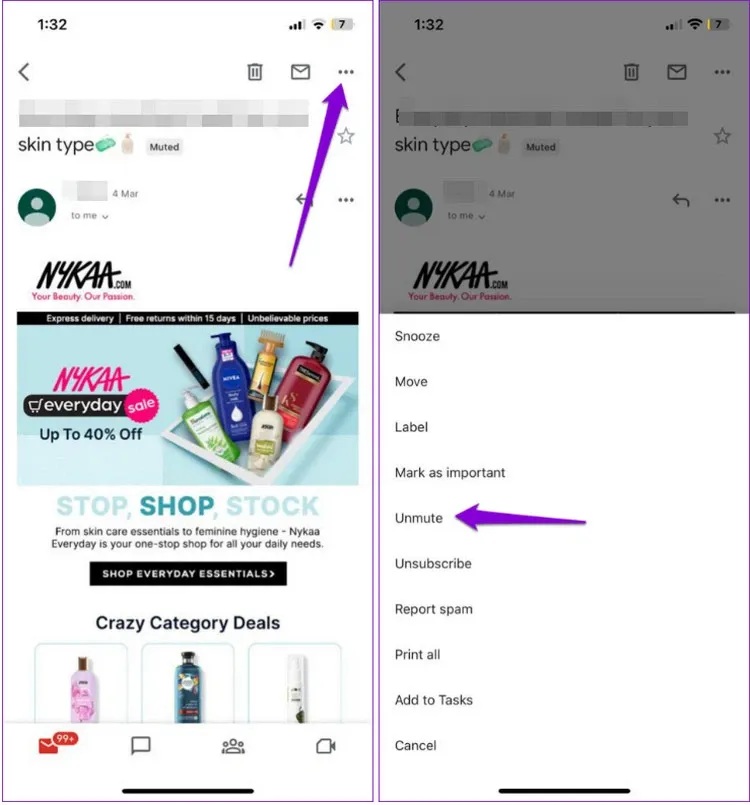
Bước 3: Chọn cuộc trò chuyện mà bạn muốn bật tiếng.
Bước 4: Nhấn vào biểu tượng ba chấm ngang ở góc trên cùng bên phải và chọn Unmute từ menu xổ xuống.
Ngắt kết nối thiết bị Bluetooth
Nếu điện thoại Android hoặc iPhone của bạn được kết nối với thiết bị Bluetooth, các thông báo và cuộc gọi điện thoại đến có thể đổ chuông trên thiết bị được ghép nối đó thay vì điện thoại của bạn. Điều này có thể khiến bạn có ấn tượng rằng âm thanh thông báo không hoạt động. Để tránh nhầm lẫn, tốt nhất bạn nên ngắt kết nối thiết bị Bluetooth khi không sử dụng.
Tắt Do Not Disturb trên Android hoặc Focus mode trên iPhone
Khi chế độ không làm phiền Do Not Disturb hoặc Focus mode đang hoạt động, điện thoại của bạn sẽ tạm dừng tất cả các thông báo từ tất cả các ứng dụng, kể cả Gmail. Vì vậy bạn sẽ không nhận được thông báo của ứng dụng Gmail.
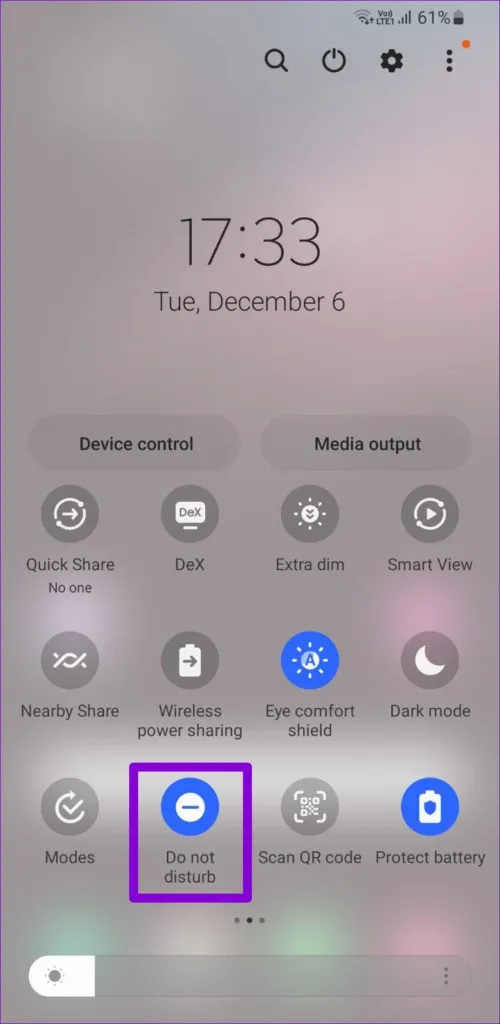
Để tắt chế độ Do Not Disturb trên điện thoại Android của bạn, hãy vuốt xuống từ trên cùng của màn hình để truy cập bảng cài đặt nhanh Quick Settings. Sau đó nhấn vào biểu tượng Do Not Disturb để tắt tính năng này đi.
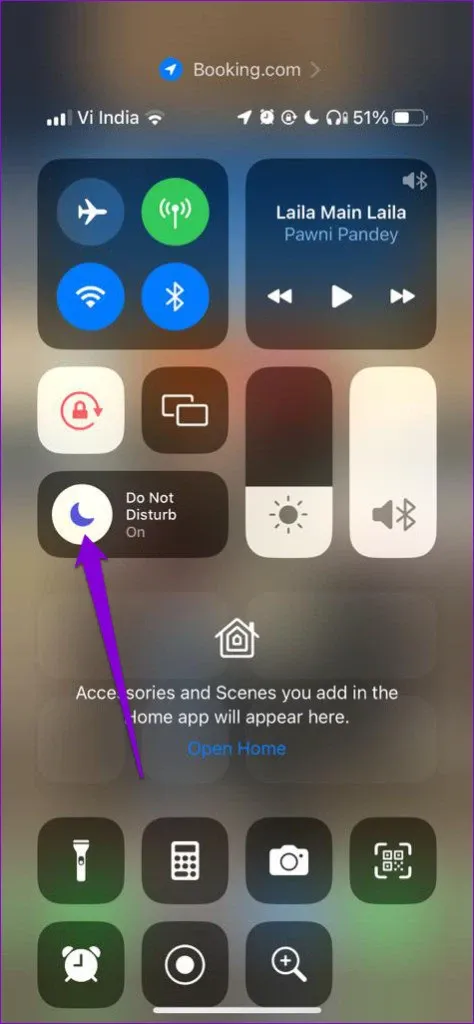
>>>>>Xem thêm: Đây là cách để kiểm tra ai thường xuyên tương tác Facebook với bạn
Đối với người dùng iPhone, hãy vuốt xuống từ góc trên cùng bên phải của màn hình (hoặc vuốt lên từ cuối màn hình trên iPhone sử dụng nút Home vật lý) để hiển thị trung tâm điều khiển Control Center. Sau đó nhấn vào biểu tượng trăng lưỡi liềm để tắt chế độ Focus mode.
Cập nhật ứng dụng Gmail
Nếu thông báo Gmail không phát âm thanh mặc dù tất cả các cấu hình phù hợp, thì có thể có sự cố với chính ứng dụng Gmail. Bạn có thể kiểm tra xem phiên bản mới của ứng dụng đã có trên App Store hoặc Play Store chưa. Nếu có hãy đảm bảo tải về và cập nhật cho ứng dụng
Download Gmail dành cho Android
Download Gmail cho iPhone
Sau khi cập nhật ứng dụng Gmail trên điện thoại, hãy kiểm tra xem sự cố có còn không,
Các sự cố thông báo như vậy với ứng dụng Gmail có thể làm ảnh hưởng tới công việc của bạn và khiến bạn bỏ lỡ những tin nhắn quan trọng. Tuy nhiên nếu bạn đang gặp sự cố đó thì có thể nhanh chóng sử dụng một trong các giải pháp ở trên để khắc phục vấn đề, đưa ứng dụng Gmail trở lại làm việc bình thường như trước.
Xem thêm:
Hai cách nhận thông báo Gmail trên iPhone
Cách tạo mật khẩu ứng dụng Gmail để nâng cao bảo mật cho tài khoản của bạn